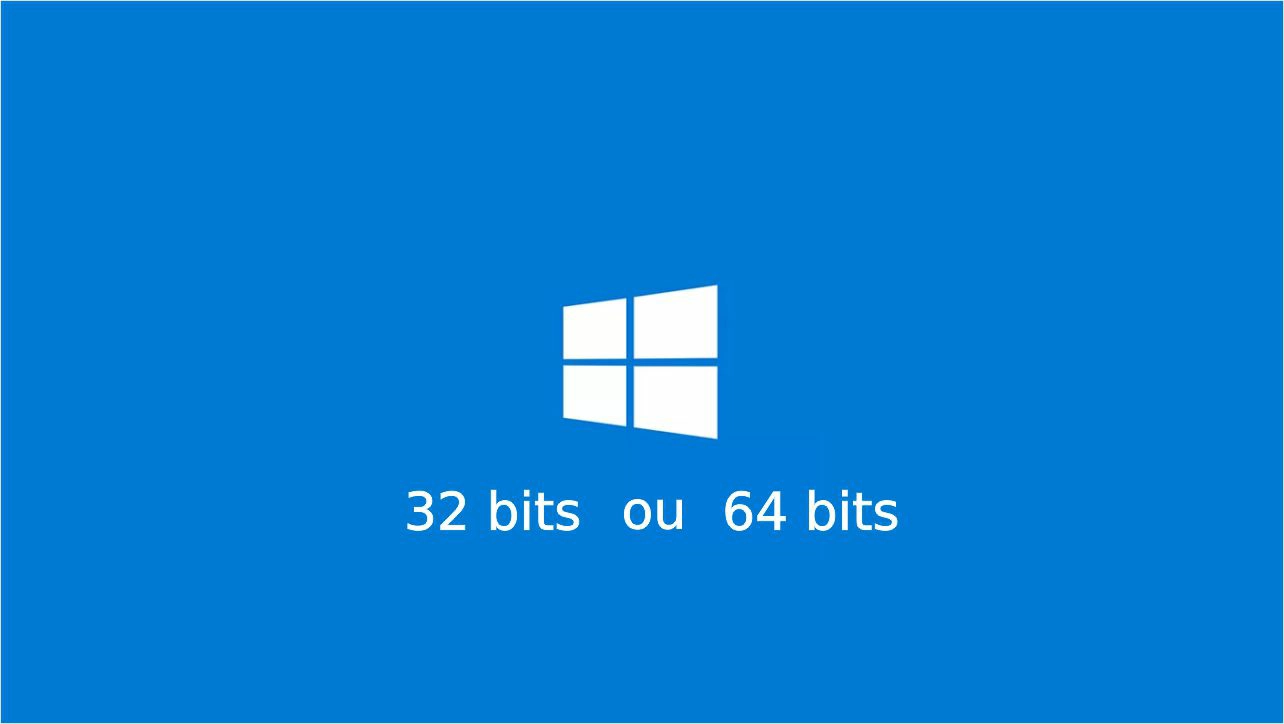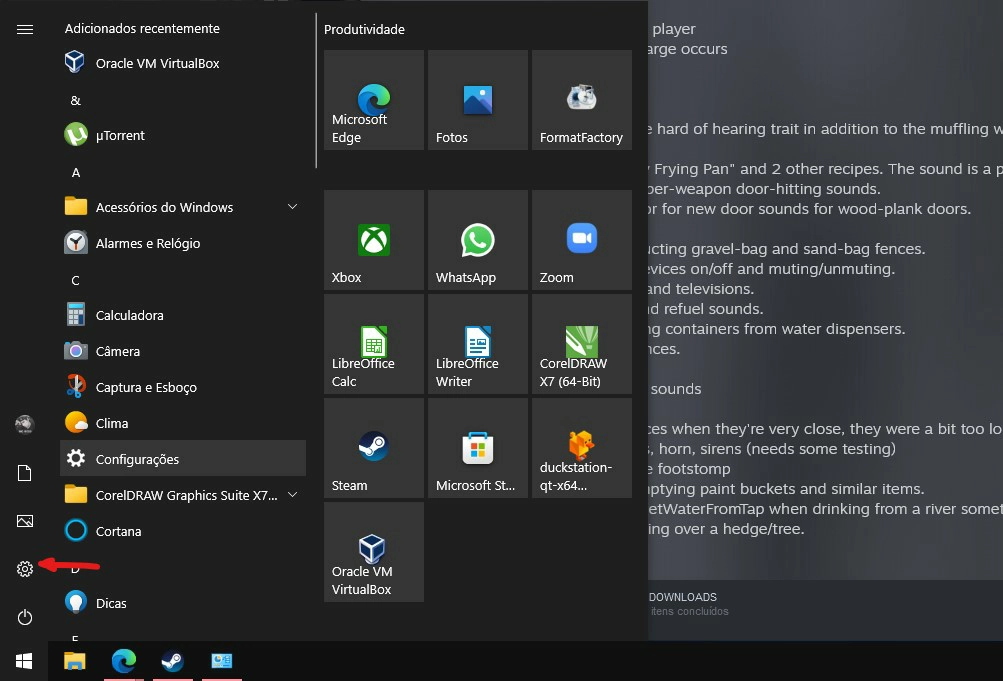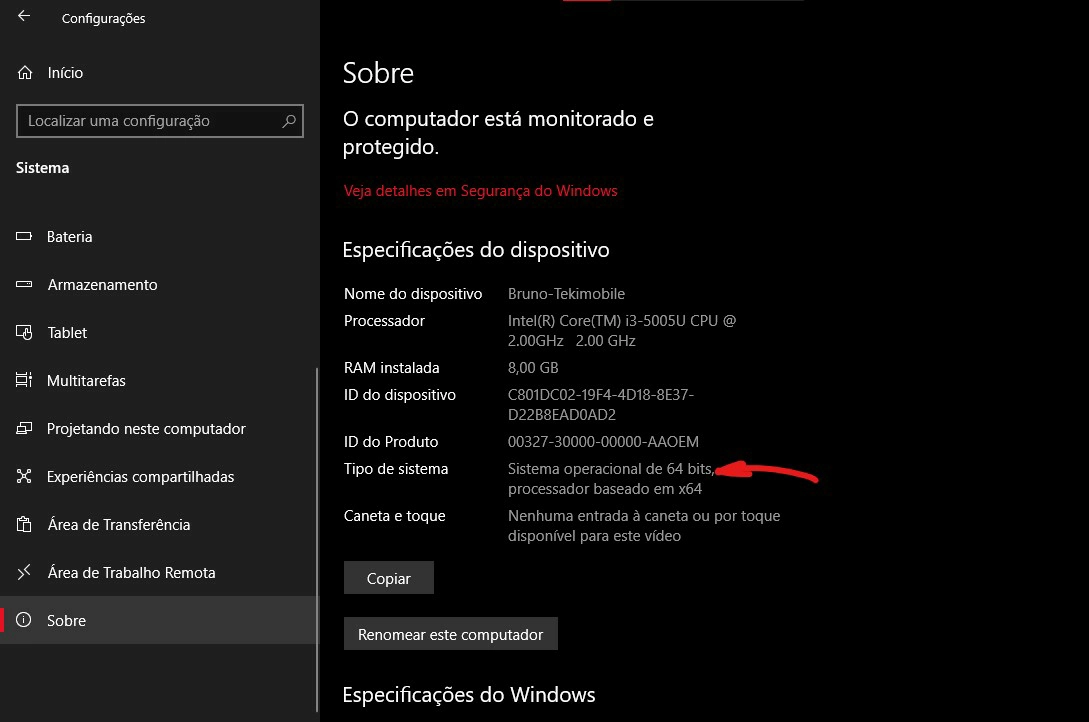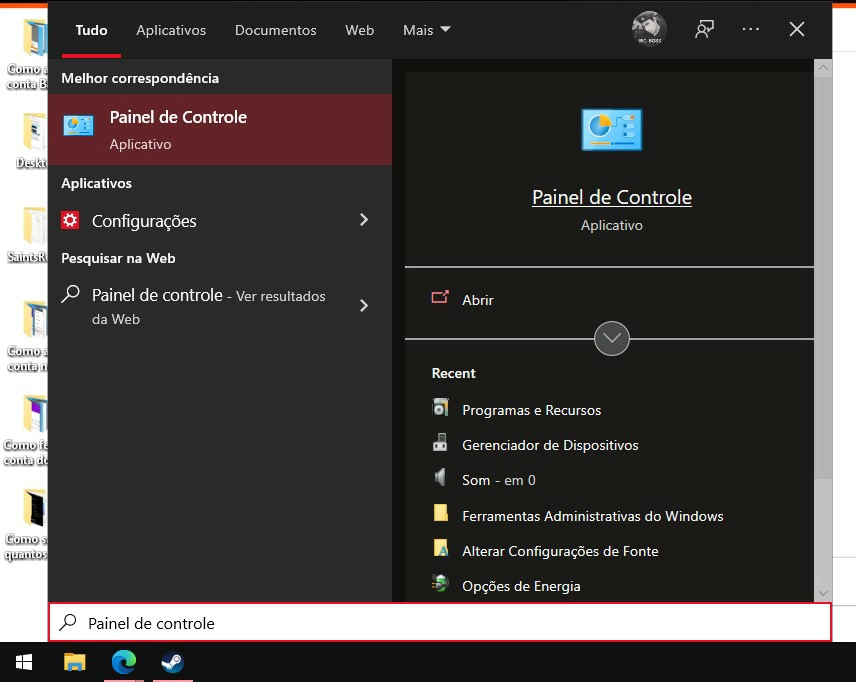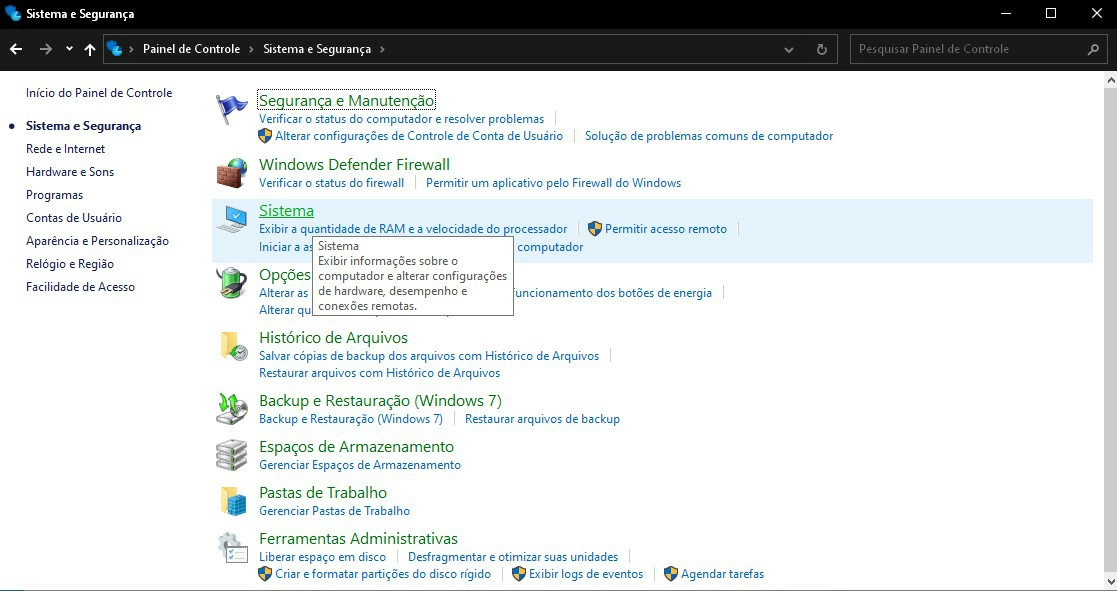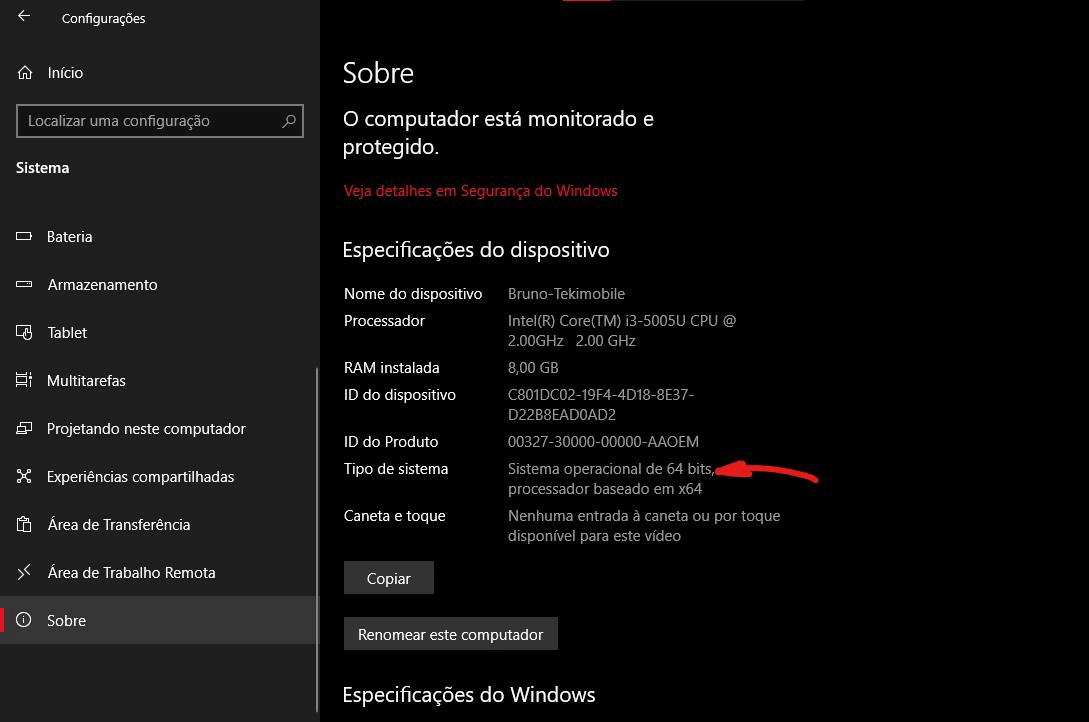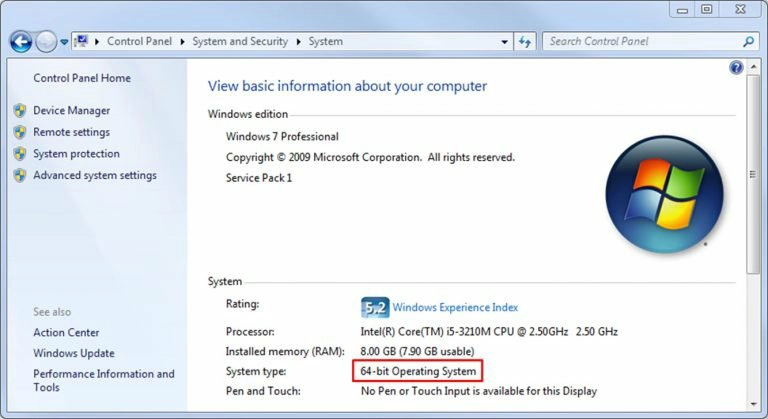Existem duas versões de sistemas operacionais, os que operaram em 32 bits e os 64 bits, mas como saber quantos bits tem meu PC? É isso que abordaremos neste artigo, você aprenderá como saber se o PC é 32 ou 64 bits.
- Como saber a versão do Windows [todas as versões]
- Como desativar o Windows Defender no Windows 10 ou Windows 11
Como saber quantos bits tem meu PC com Windows 10 – Método 1
No Windows 10 o sistema para verificar a quantidade de bits do seu processador e sistema operacional é um tanto diferente das versões anteriores, mas basicamente, possui as mesmas informações que encontraremos adiante.
Tempo total: 5 minutos
-
Clique no botão Iniciar > Configurações

No sistema operacional Windows 10, temos duas maneiras de como saber se o pc é 32 ou 64 bits, uma delas é através do menu iniciar. O Windows 8 possuía uma forma semelhante de visualizar os bits, conforme o site da Microsoft indica.
Clique sobre o botão do menu iniciar localizado no canto inferior à esquerda da tela, após abrir o menu no canto a esquerda, clique sobre o ícone de engrenagem para acessar as configurações do seu sistema com Windows 10.
-
Em configurações, selecione Sistema > Sobre

Agora que você está localizado nas configurações do Windows 10 você terá acesso às informações do seu computador.
Em configurações, clique sobre a primeira opção Sistema, em seguida, clique em Sobre, localizado na parte esquerda da tela.
Após clicar na seção Sobre, você visualizará as informações de Bits do seu sistema e processador.
Como saber quantos bits tem meu PC com Windows 10 – Método 2
O método 2 para verificar quantos bits tem o sistema e o processador, possuem muita similaridade com outras versões do Windows. Confira como saber o seu através do Painel de controle.
Tempo total: 5 minutos
-
Aperte a tecla do Windows e digite “Painel de Controle”

Aperte a tecla do Windows, ou clique sobre o ícone do Windows no canto inferior à esquerda da tela para ter acesso ao campo de busca do sistema operacional Windows 10. Agora, digite “Painel de controle” (sem aspas) no campo de busca do Windows e clique no ícone do painel de controle ou aperte a tecla “Enter” para entrar imediatamente.
-
Clique em Sistema e Segurança > Sistema

Você encontrará muitas ferramentas e recursos uteis no Painel de Controle, mas nosso interesse é apenas na primeira ferramenta dessa página, Sistema e Segurança.
Clique sobre Sistema e Segurança, e escolha a terceira opção, Sistema.
-
Localizando o Tipo de sistema

Nessa tela, você visualizará uma janela você encontrará uma forma de como saber se o pc é 32 ou 64 bits em Tipo de sistema, conforme indicado na janela acima.
Como saber quantos bits tem meu PC com Windows 7
Embora não receba mais atualizações pela Microsoft, o sistema operacional Windows 7, lançado em 2009 para computadores, possui versões para 32 e 64 bits. Veja como identificar a sua versão de processador e sistema operacional no guia abaixo.
Tempo total: 5 minutos
-
Pressione a tecla do Windows no teclado e digite “Painel de Controle”
Aperte a tecla do Windows, ou clique sobre o ícone do Windows no canto inferior à esquerda da tela para ter acesso ao campo de busca do sistema operacional Windows 7. Agora, digite “Painel de controle” (sem aspas) no campo de busca do Windows e clique no ícone do painel de controle ou aperte a tecla “Enter” para entrar imediatamente.
Você também pode acessar o Painel de Controle clicando sobre ele no próprio menu iniciar, localizado abaixo de Computador.
-
Clique em Sistema e Segurança > Sistema
Você encontrará muitas ferramentas e recursos uteis no Painel de Controle, mas nosso interesse é apenas na primeira ferramenta dessa página, Sistema e Segurança.
Clique sobre Sistema e Segurança, e escolha a terceira opção, Sistema.
-
Localizando o Tipo de sistema no Windows 7

Nessa tela, você visualizará uma janela semelhante às versões antigas do sistema operacional Windows, onde você encontrará como saber se o pc é 32 ou 64 bits em Tipo de sistema, conforme indicado na janela acima.